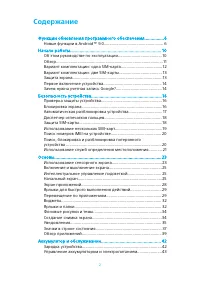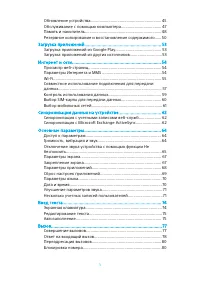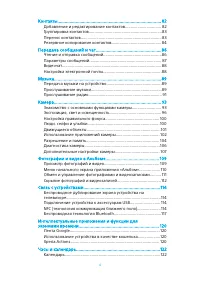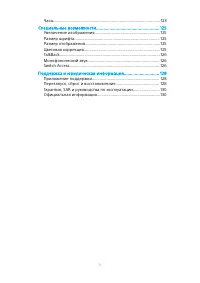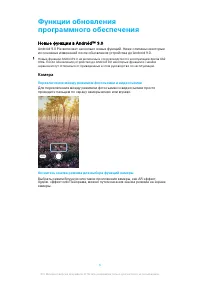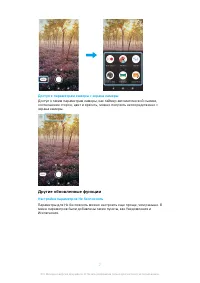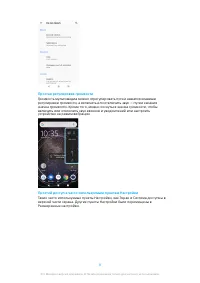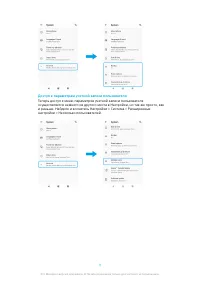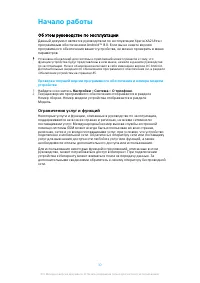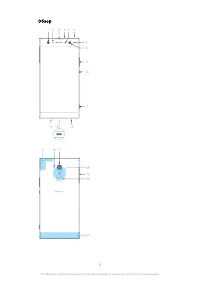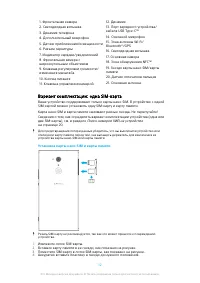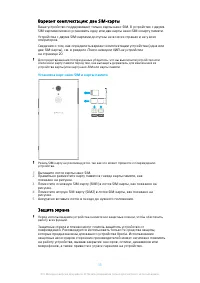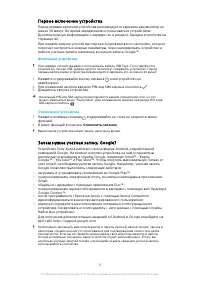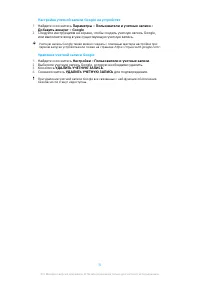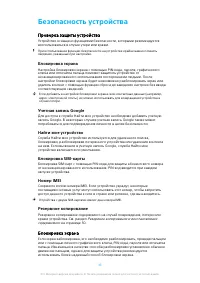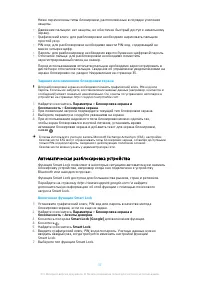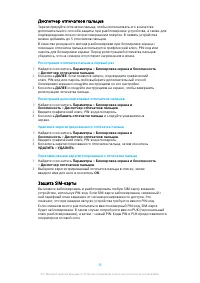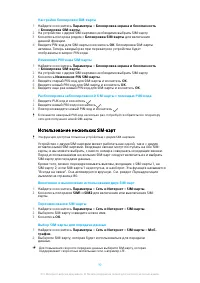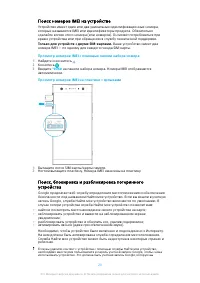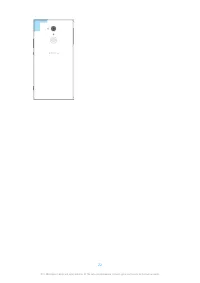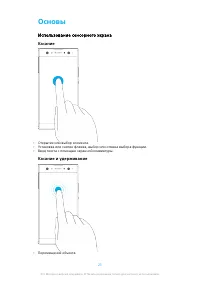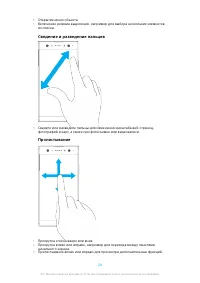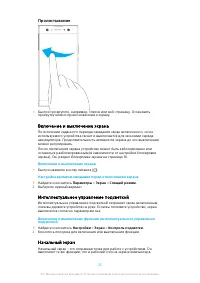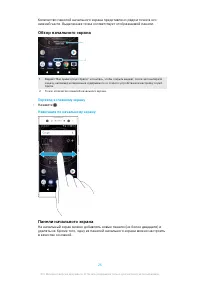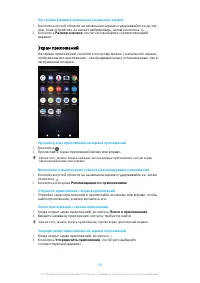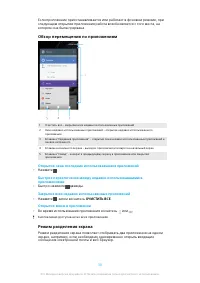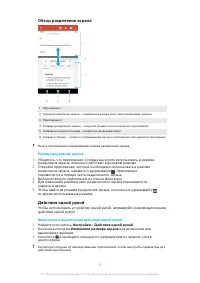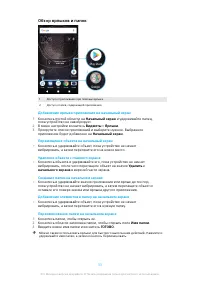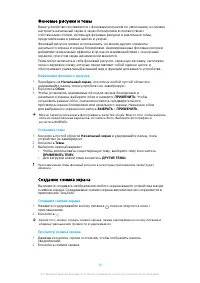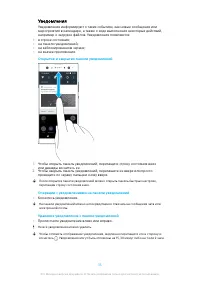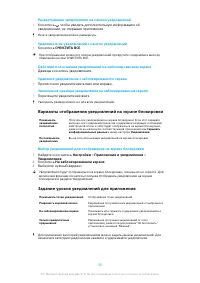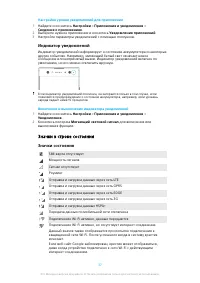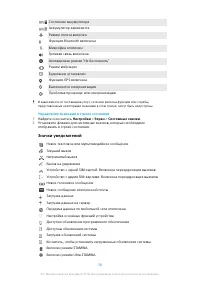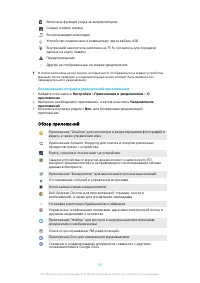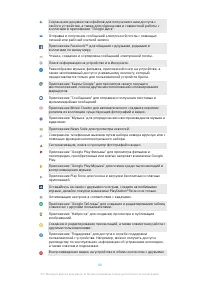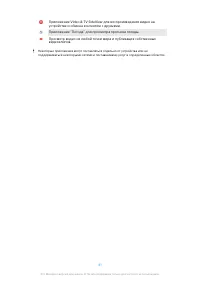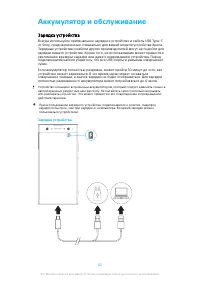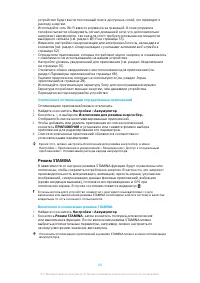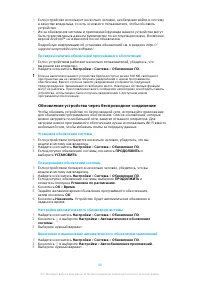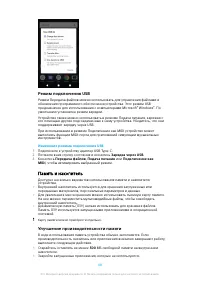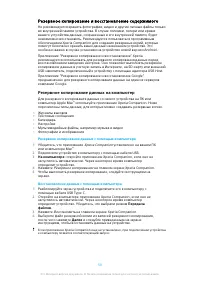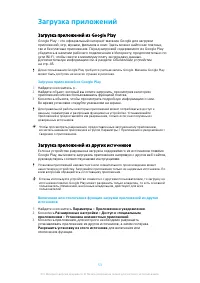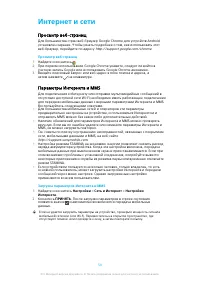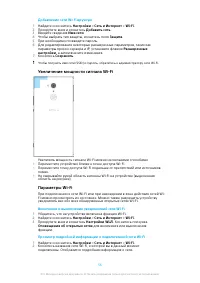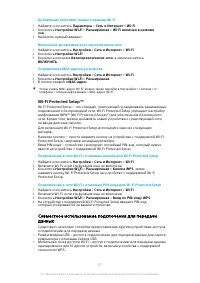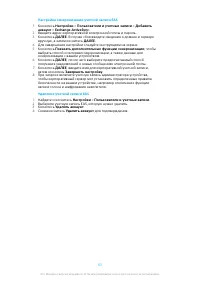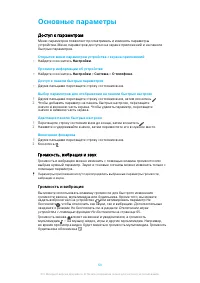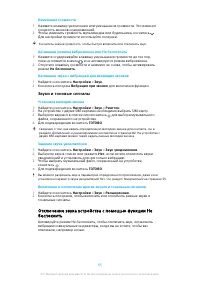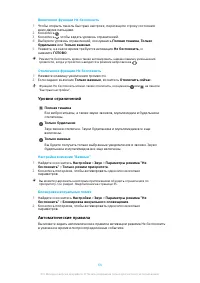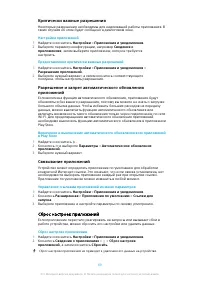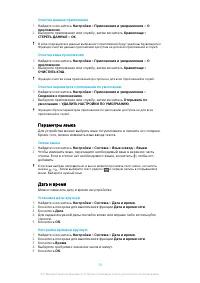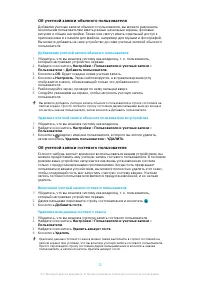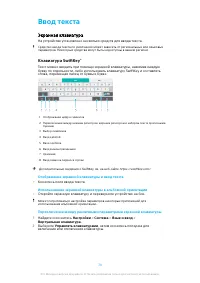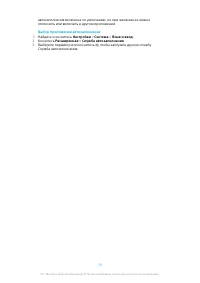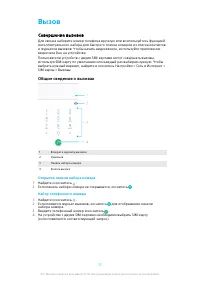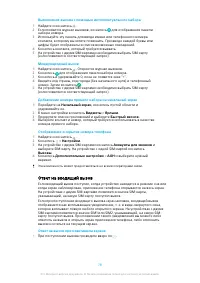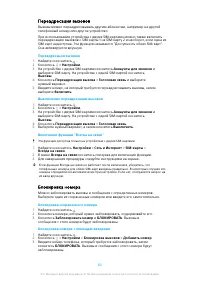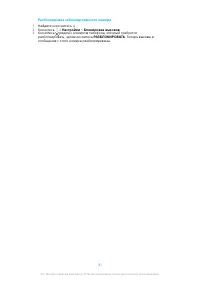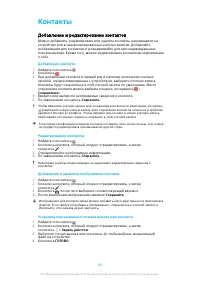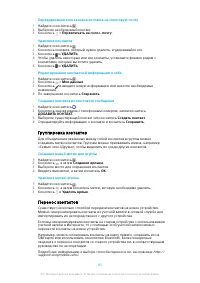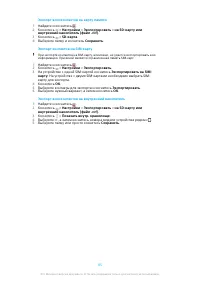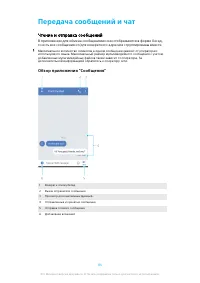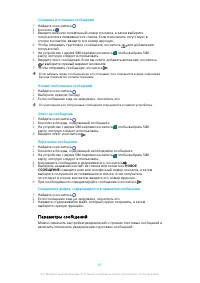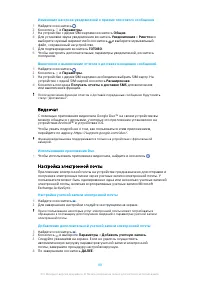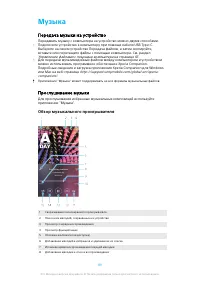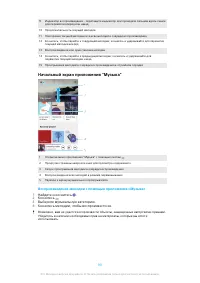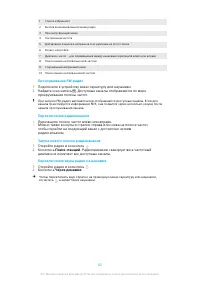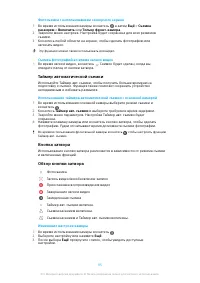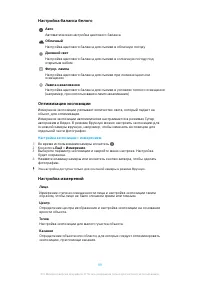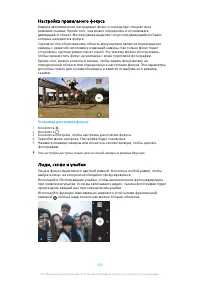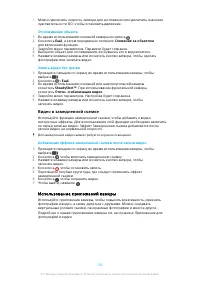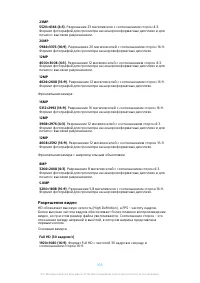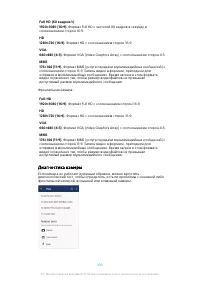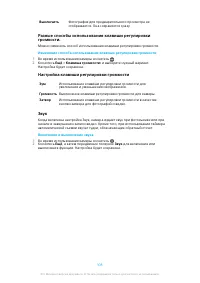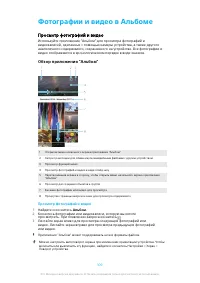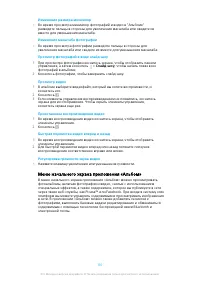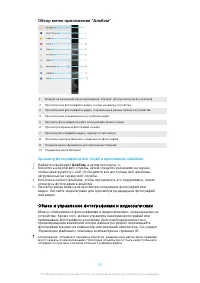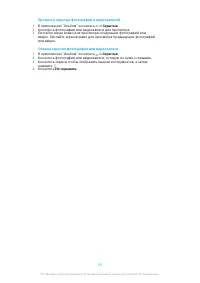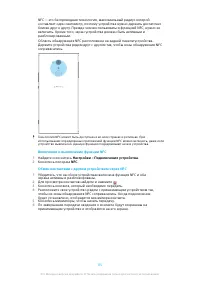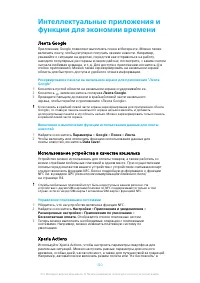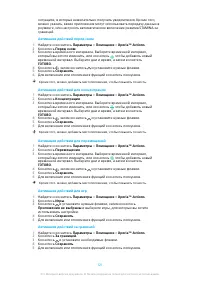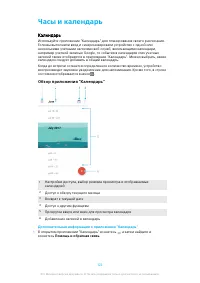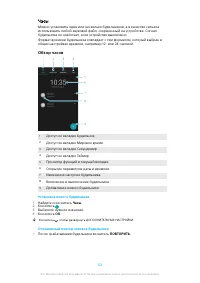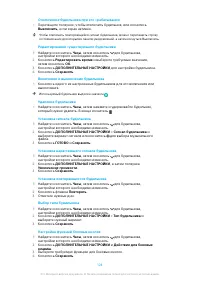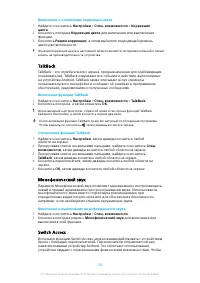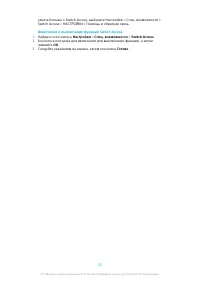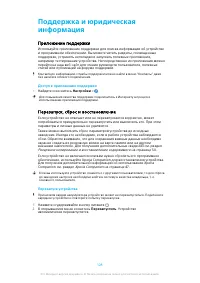Смартфоны Sony Xperia XA2 Ultra (H3213/H3223/H4213/H4233) - инструкция пользователя по применению, эксплуатации и установке на русском языке. Мы надеемся, она поможет вам решить возникшие у вас вопросы при эксплуатации техники.
Если остались вопросы, задайте их в комментариях после инструкции.
"Загружаем инструкцию", означает, что нужно подождать пока файл загрузится и можно будет его читать онлайн. Некоторые инструкции очень большие и время их появления зависит от вашей скорости интернета.
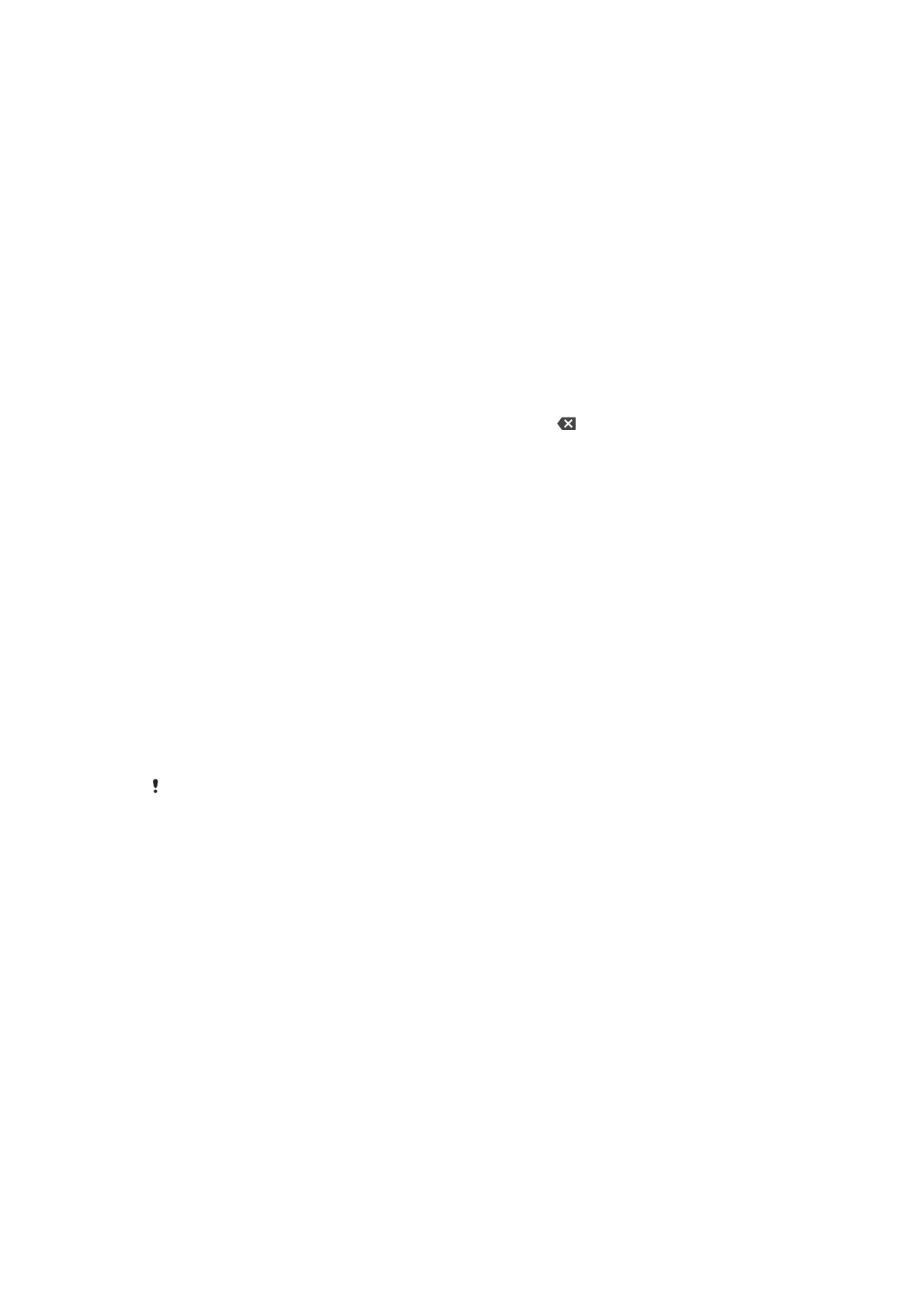
Посимвольный ввод текста
1
Коснитесь символа на клавиатуре для ввода.
2
Для ввода другой разновидности символа коснитесь обычного символа
на клавиатуре и удерживайте его, пока не появится список возможных
вариантов, а затем сделайте выбор. Например, для ввода символа "é"
коснитесь символа "е" и удерживайте его, пока не появятся другие
варианты, а затем, прижимая палец к клавиатуре, продвиньте его по
списку и выберите символ "é".
Ввод точки
•
После завершения ввода слова дважды коснитесь клавиши пробела.
Ввод текста скольжением
1
Откройте экранную клавиатуру и водите пальцем от буквы к букве,
чтобы составить нужное слово.
2
По окончании ввода слова поднимите палец. Отобразится вариант
слова на основе выбранных вами букв.
3
Если необходимое слово не появилось, коснитесь , чтобы увидеть
другие варианты и выбрать нужный. Если необходимый вариант не
появляется, удалите слово полностью и введите снова, или же введите
слово, нажимая на каждую букву отдельно.
Редактирование текста
Можно выделять, вырезать, копировать и вставлять текст в процессе ввода.
Можно получать доступ к функциям редактирования, дважды коснувшись
введенного текста. После этого станут доступны функции редактирования на
панели приложений.
Панель приложений
Для выделенного текста доступны следующие действия:
•
Вырезать
•
Копировать
•
Вставить
•
Отправить
•
Выбрать все
Функция Вставить отображается только в случае, если в буфере обмена содержится
какой-либо текст.
Выбор текста
1
Чтобы выбрать слово, дважды коснитесь его.
2
Чтобы выбрать больше текста, можно перемещать маркеры с обеих
сторон от выделенного слова.
Редактирование текста
1
Дважды коснитесь какого-нибудь слова, чтобы отобразилась панель
приложений.
2
Выберите текст, который необходимо отредактировать, затем
используйте панель приложения для внесения необходимых
изменений.
Автозаполнение
Функция Автозаполнение помогает экономить время при заполнении форм.
После включения функции Служба автозаполнения такая информация, как
имена, номера телефонов, адреса, информация кредитных карт и прочие
данные, сохраняется для повторного использования. В Google функция
75
Это Интернет-версия документа. © Печать разрешена только для частного использования.